כברירת מחדל, הכותרות העליונות והתחתונות ב- Word זהות בכל העמודים. לעתים קרובות תרצה משהו שונה בצד הימני והשמאלי של המסמך. כך זה נעשה:
-
לחץ פעמיים על הכותרת העליונה או הכותרת התחתונה
-
בחר כותרות שונות לעמודים זוגיים ואי-זוגיים.
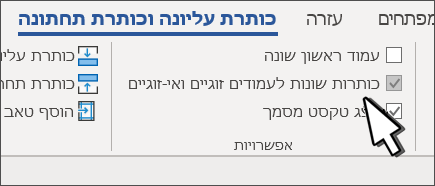
-
באחד מהעמודים האי-זוגיים, בחר את הכותרת העליונה או התחתונה שברצונך לשנות.
-
הקלד את כותרת המסמך ואז הקש על Tab פעמיים.
-
בחר מספר עמוד > מיקום נוכחי ובחר סגנון.
-
בחר עמוד זוגי.
-
בחר מספר עמוד > מיקום נוכחי ובחר סגנון.
-
הקש על Tab פעמיים והקלד את כותרת המסמך.
-
בחר סגור כותרת עליונה וכותרת תחתונה או הקש Esc כדי לצאת.
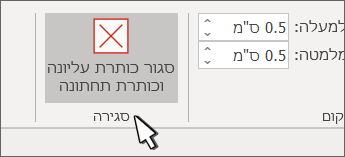
יצירת כותרות עליונות או כותרות תחתונות שונות
-
לחץ פעמיים על הכותרת העליונה או הכותרת התחתונה.
-
בחר כותרות שונות לעמודים זוגיים ואי-זוגיים.
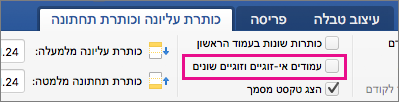
-
באחד מהעמודים האי-זוגיים, בחר את הכותרת העליונה או התחתונה שברצונך לשנות.
-
הקלד את כותרת המסמך ואז הקש על Tab פעמיים.
-
בחר מספר עמוד > מיקום נוכחי ובחר סגנון.
-
בחר עמוד זוגי.
-
בחר מספר עמוד > מיקום נוכחי ובחר סגנון.
-
הקש על Tab פעמיים והקלד את כותרת המסמך.
-
בחר סגור כותרת עליונה וכותרת תחתונה או הקש Esc כדי לצאת.
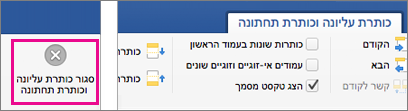
-
לחץ על הוספה > כותרת עליונה ותחתונה.
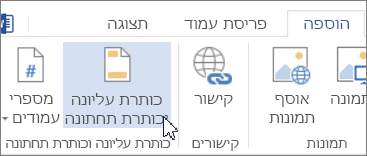
-
בצד שמאל של האזור הלבן שמופיע בראש אזור המסמך, בחר אפשרויות > עמודים זוגיים ואי-זוגיים שונים.
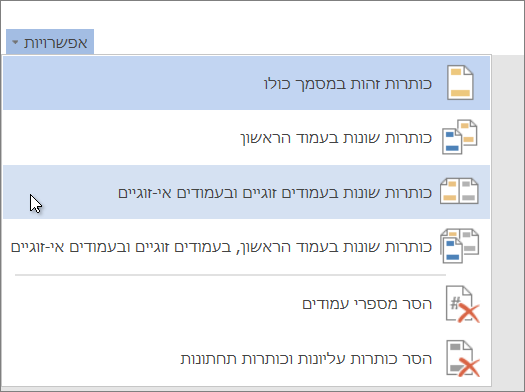
-
הקלד את הטקסט שברצונך שיופיע בעמודים זוגיים.
-
בחר עמודים אי-זוגיים ולאחר מכן הקלד את הטקסט שברצונך שיופיע בעמודים אי-זוגיים.
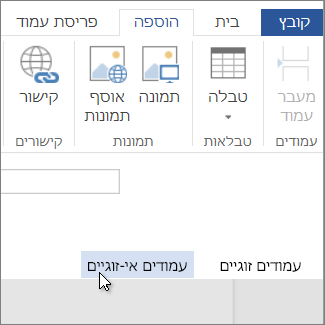
-
כדי להמשיך לערוך את המסמך, בחר את אזור המסמך האפור. שים לב לכך שהכותרת העליונה או הכותרת התחתונה לא יהיו גלויות בזמן העריכה.
-
כדי לראות את המסמך עם הכותרת העליונה והכותרת התחתונה החדשות, בחר תצוגה > תצוגת קריאה.
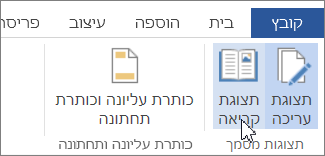
למידע נוסף על כותרות עליונות ותחתונות, ראה כותרות עליונות ותחתונות ב- Word.










